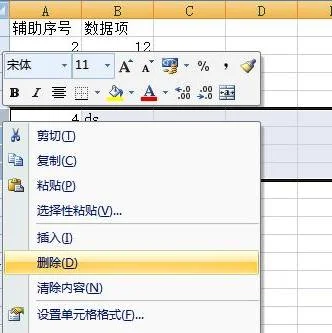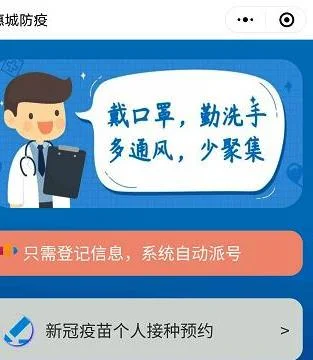1.如何在wps文字中插入数字编号
1、电脑打卡WPS文档,然后打开要插入数字编号的文档。
2、WPS打开文档后,选中要插入数字编号的文字。
3、选中文字后,点击工具栏中的编号,下拉就可以选择编号格式。
4、点击插入编号后,就可以给文字插入数字编号了。
2.WPS里怎么添加数据条
这里说的数据条应该指的是柱状图,操作方法如下:
第一步:选择数据。
第二步:点击插入,选择图表。
第三步:图表类型选择,柱形图。
第四步:点击确定,查看图表样式。
第五步:在图表中右键选择图表选项,添加标题,和X、Y轴的名称。点击确定。
3.怎么在wps里的三角形里加数字
一.是系统自带的输入数字就可以!
二.是插入图形块插入文字!
4.WPS文字如何插入表格快速计算
一、表格数据快速计算
当我们在WPS中插入表格后,有时需要对表格中的数据进行统计、汇总, 以便对文档内容作补充说明。首先是用鼠标在表格中选择要统计数据的单元格(提示:在选择单元格时,关键是要有选择填写统计结果的单元格),之后在菜单栏中 单击“表格工具”选项卡,然后在“表格工具”选项卡下的“数据功能区中单击“快速计算”按钮(如图1),选择我们要计算的方式,比如求和、平均值等。此时,在表格中的空白单元格中便会自动填写计算结果,快速方便。
图1
二、复杂计算也能行
前面提到的都是简单的常规表格计算,如果需要对表格的数据进行复杂些的计算怎么办?这也好办,WPS Office 2012的设计人员早就为我们想到了。首先是将鼠标定位到要填写计算结果的单元格,然后在菜单栏单击“表格工具”选项卡,在“表格工具”选项卡下的“数据”功能区中单击“公式”按钮,在随后打开的“公式”对话框中,WPS会自动根据鼠标定位自动选择数据的计算方位,(如图2),单击“确定”按钮,即可自动填写计算结果了。
图2
提示:用公式计算时,默认是数据求和。如果我们想改变计算方式,可以在“公式”对话框中的“粘贴函数”框中选择相应的函数即可。
三、数字格式知我心
在WPS所有组件中,最为贴心的就是数字格式了,它可以方便地使我们选择任意一种数字格式。当我们在插入的表格中对数据进行计算之后,有时我们需要用中文大写的方式来描述,以往都是通过其它方式来进行输入,用WPS感觉就方便多了。
当我们用公式进行计算时只需在“公式”对话框中单击“数字格式”右侧的三角按钮,选择相应的数字格式即可,比如中文大写、中文小写、人民币大写等(如图3),单击“确定”后,以表格中显示的计算结果就是我们选择的中文格式了,相当方便实用。
图3
在“公式”对话框中,只要选择好相应的函数,再选择表格范围,我们就可以随意对表格上、下、左、右四合个方向的数据进行计算了(如图4)。这可是其它软件所不具有的功能哦。
图4
在表格计算时,我们还可以通过插入“域”的形式来进行,其不但效果相同,并且计算方式更加多样化。
通过前面的表格操作,你可能也感觉到WPS文字中表格计算的功能之强大了。如果熟悉了前面的操作,在以后再对WPS文字中的表格内容进行计算时,就可以完全抛弃计算器,从而大大提高工作效率了。
关于WPS Office
WPS Office 主要包含用户日常应用所需的WPS文字( 对应Word)、WPS表格(对应Excel)、WPS演示(对应PowerPoint) 三大功能模块,与微软Office 2003-2010深度兼容。WPS Office分为专业版和个人版,专业版产品主要面向企业级用户(政府、央企、金融等行业),基于license授权对外销售,个人版产品面向个人用户且完全免费。据悉,目前WPS个人版用户月均活跃量已超过2000万。